Microsoft Visual C ++ Runtime Library Elimination
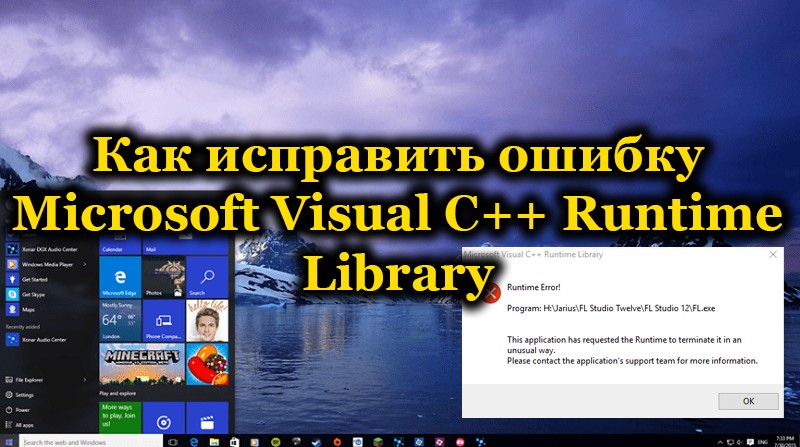
- 901
- 107
- Willie Swift
Med delovanjem računalnika lahko uporabnik naleti na napake in okvare različnih narave, ki pogosto nastanejo iz ne -očitnih razlogov. Težave, ki so programske narave, je mogoče najpogosteje odpraviti sami. Sem spadajo napaka Microsoft Visual C ++ Runtime knjižnice.
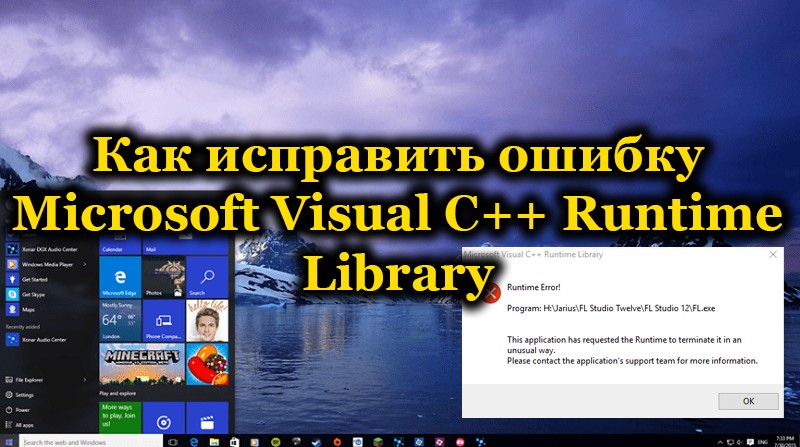
Neuspeh lahko povzročijo različni razlogi in se pojavijo ne glede na različico sistema Windows, zato je v določeni situaciji rešitev lahko na tak ali drugačen način.
Kako obnoviti zmogljivost OS
Če ste se morali soočiti z napako "Microsoft Visual C ++ Runtime Library", boste morali porabiti zadostno količino časa in razvrstiti vse vrste možnosti, ki kažejo na takšno sistemsko napako.
Namestitev, posodobitev Microsoft Visual C++
Če poskušate začeti aplikacijo za igre++.
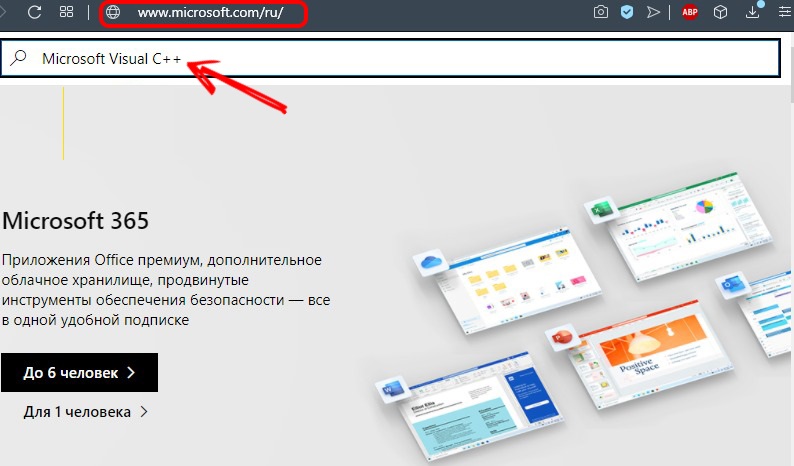
Težava je v tem, da so skoraj vso aplikacijo igre ustvarili razvijalci v okolju Microsoft Visual C++. Seveda v njegovi odsotnosti ni tehničnih in programskih zmogljivosti za začetek igre.
Obstaja situacija z napako "Microsoft Visual C ++ knjižnica Runtime" lahko tudi, če ste predhodno namestili paket Microsoft Visual C ++, vendar je bila pozneje zaradi različnih okoliščin njegova škoda izzvana, kar je pomenilo njegovo napačno delo.
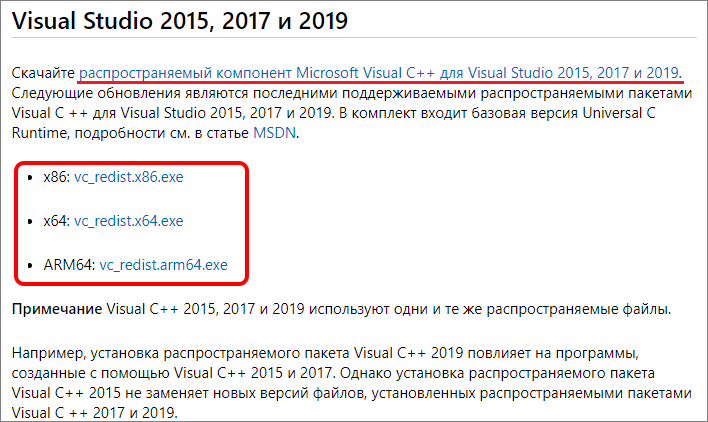
Zaradi tega je priporočljivo, da paket razdelite in ga nato ponovno namestite, pri čemer poskrbite, da ga ni treba posodobiti.
Če so posodobitve pomembne, ne bodite preveč leni, da bi jih naložili in jih takoj namestite. Rad bi opozoril, da je paket Microsoft Visual C ++ distribuiran popolnoma brezplačen, tako da ne morete skrbeti, da kršite licenčne pogodbe.
Zaženite v imenu skrbnika in v načinu združljivosti
Če je izdelek (program ali igra) objavljen že dlje časa in se ne začne, lahko napaka kaže na nezdružljivost programskih sistemov novih in starih različic. V tem primeru bo težava pomagala odpraviti težavo v imenu skrbnika in v načinu združljivosti. Izvajamo naslednja dejanja:
- Kliknite PKM za oznako igre ali program za klic kontekstnih menijev.
- Izbira "Zaženite v imenu administratorja".
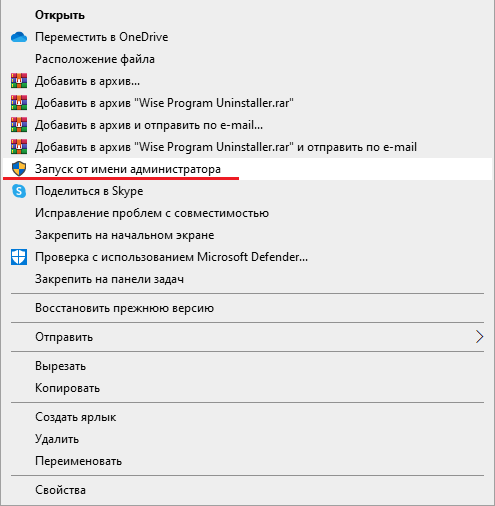
- Pričakujemo začetek aplikacije.
Za zagon načina združljivosti z različico sistema Windows:
- Kliknite PKM po nalepki in v meniju se premaknemo na lastnosti predmeta.
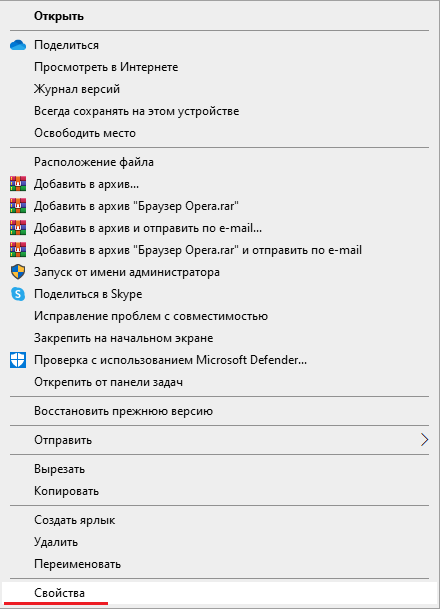
- V oknu Lastnosti gremo na zavihek "Združljivost".
- V bloku »Način združljivosti« opažamo edino točko, ki je odgovorna za zagon programa v načinu kombiniranosti, in izberemo želeno različico sistema.
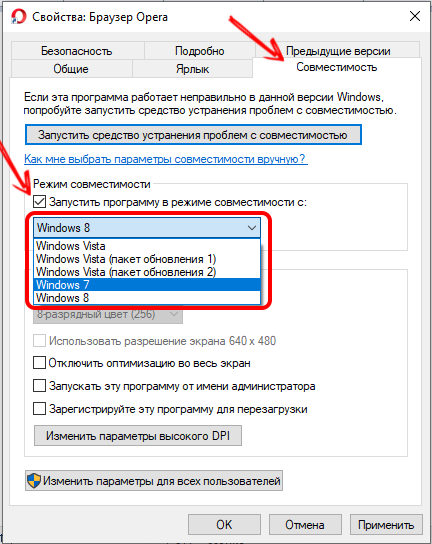
- Spremembe uporabite s pritiskom na ustrezen gumb, nato pa kliknite "V redu", po katerem lahko nadaljujete z zagonom programske opreme.
Napaka zaradi napačnega imena računa
V nekaterih primerih, ko je težava napačno ime računa, se je mogoče znebiti s preimenovanjem. Napačno ime pomeni možnost z uporabo cirilne abecede, zato morate ustvariti nov račun, vendar že z latinskimi simboli. Da bi to naredili, izvedemo naslednje:
- Gremo na nadzorno ploščo, izberite razdelek "Računi uporabnikov".
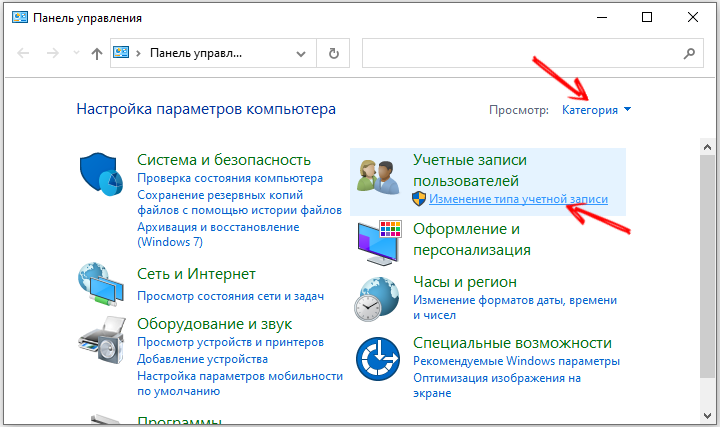
- Gremo v razdelek za upravljanje evidenc in kliknemo "Ustvarjanje računa".
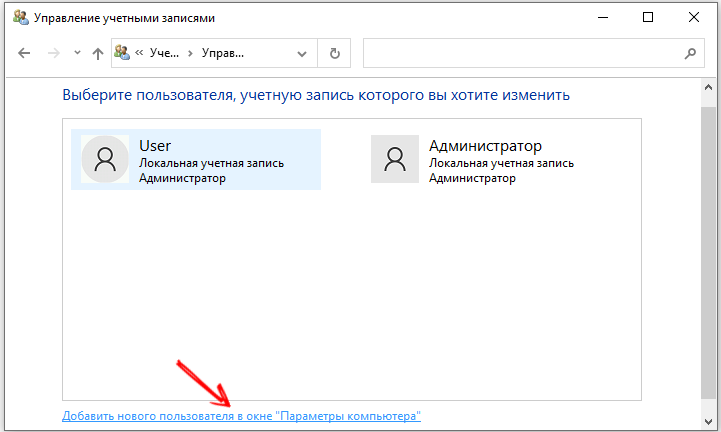
- Ustvarimo novo računovodstvo, dodelimo ime, sestavljeno iz latinskih simbolov, in določimo tudi vrsto (pravice dostopa).
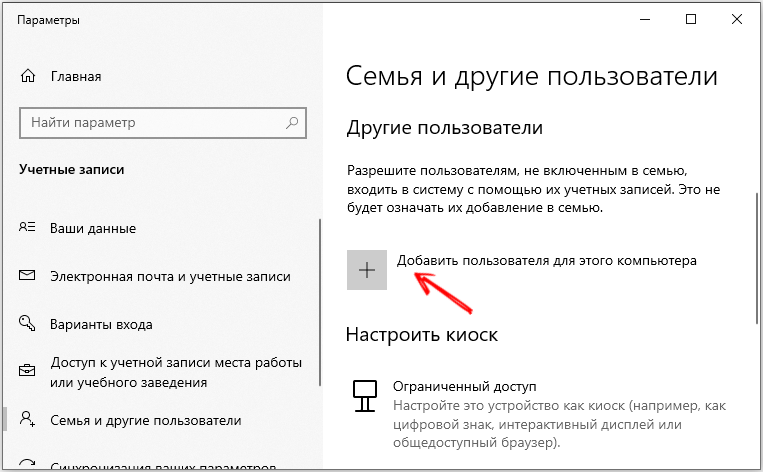
- Gremo na ustvarjeni profil in poskušamo začeti program.

V sistemu Windows 10 lahko uporabite storitev "Parameters" (na primer lahko dobite dostop do opreme, na primer prek menija Start), kjer boste morali vnesti tudi razdelek "Zapisi o računu" in dodati uporabnika v pododdelek "Družina in drugi ljudje", ki označujejo ime latinščino in nastavite ime potrebne pravice dostopa do.
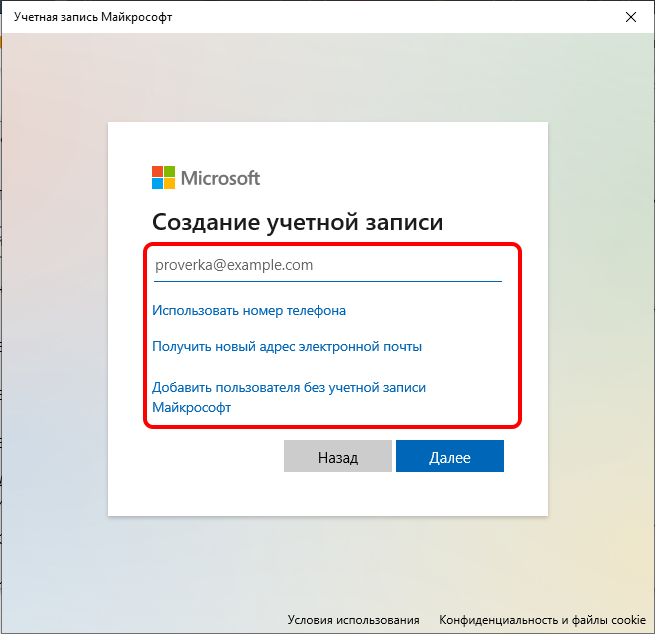
Včasih lahko pomaga tudi pri preimenovanju kataloga, ki vsebuje programsko opremo, na primer, če se mapa imenuje "igre", poskusite spremeniti svoje ime v "igre".
Ponovna namestitev aplikacije (igre, programi)
V procesu namestitve programske opreme obstajajo tudi pogosti primeri težav, ki preprečujejo pravilno namestitev, ki se pojavi pri zagonu. Napake so lahko v samih namestitvenih datotekah. Poleg dejstva, da se lahko nekateri elementi z razširitvami "exe" in "dll" na začetku poškodujejo, lahko uporabnik po naključju izbriše posamezne datoteke ali pa lahko to naredi virus.
Odpravite težavo, če govorimo o poškodbi ali odsotnosti dela programske opreme, lahko ponovno namestite programsko opremo.
Algoritem delovanja je naslednji:
- Aplikacije morate pravilno izbrisati, da "repi" ne ostanejo za njimi, zato gremo na nadzorno ploščo in v razdelek »Programi in komponente« na seznamu nameščene želene programske opreme, izberite in uporabite odstranitev možnost.
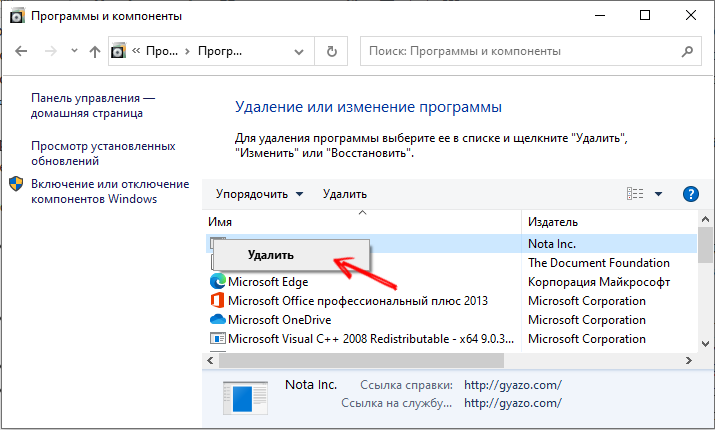
- V sistemu Windows 10 je mogoče odstraniti s storitvijo "Parameters", tako da se odpravite v razdelek "System" - "Applications and Propecials". Tu na seznamu izberemo program na enak način in kliknemo "Izbriši".
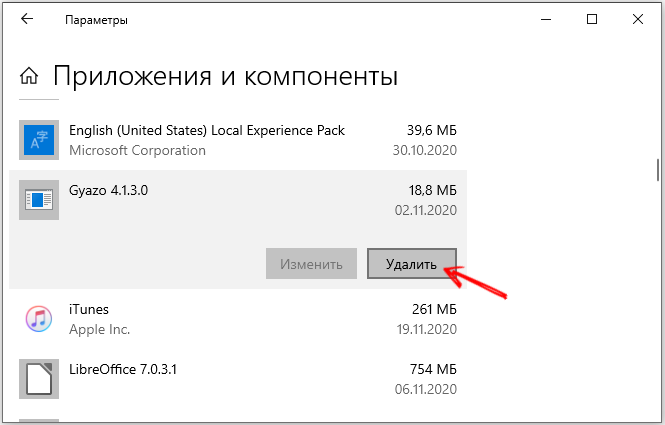
- Alternativna možnost - uporaba specializirane programske opreme, ki vam omogoča.
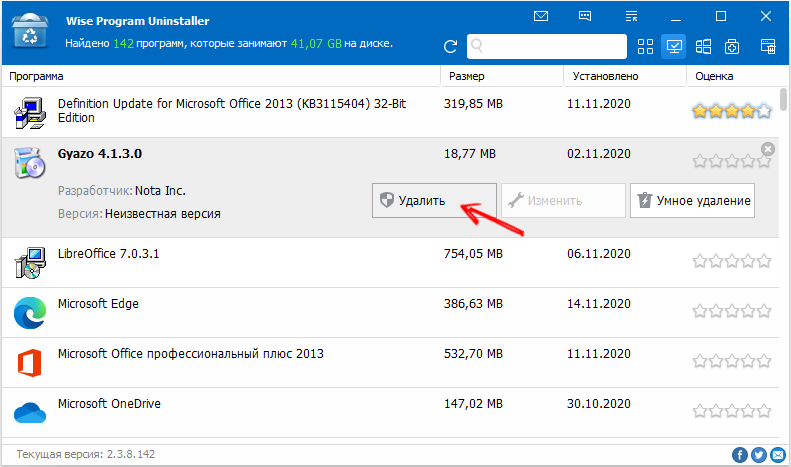
- Ko se program izbriše, prenesite namestitveni program (po možnosti iz drugega vira, da se izognete ponovnemu nalaganju problematičnih datotek) in aplikacijo znova namestite na računalnik.
- Zaženite programsko opremo.
Po teh manipulacijah bo težava rešena, saj bodo vse datoteke, potrebne za normalno delovanje, na kraju samem.
Napačno prikazan čas
Razvijalec aplikacij je pogosto omejen s časom programske opreme, zato je v pogojih napačno prikazan čas, okvare in okvare delovanja delovanja. Če je čas v računalniku naveden napačno, nastavite tok, nato znova zaženite in zaženite program znova.
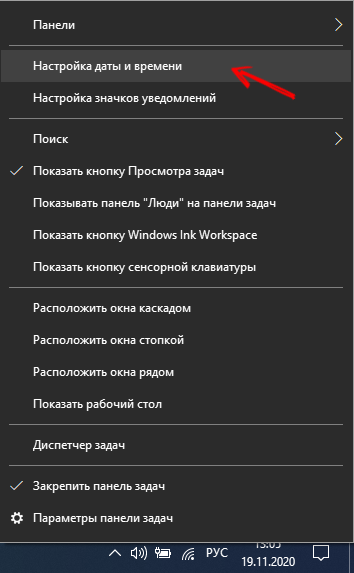
Virusi, ki preverjajo računalnik
Mnogi napačno verjamejo, da nepričakovani "gost" ne more prodreti v njihov računalnik, saj je na straži odličen antivirus. Takšni uporabniki lahko razočarajo tako, da zavrnijo takšno obsodbo, saj lahko tudi če obstaja dober protivirusni program, lahko škodljivo ali oglaševanje v celoti prodre.
Pod vplivom takšnih "nepovabljenih gostov" se pojavijo pogoste sistemske napake, od katerih je ena lahko tista, ki izzove Microsoftov konflikt s knjižnico izvajanja.
V zvezi s tem nastanejo naslednja praktična priporočila. Koristno je posodobiti protivirusne baze podatkov in zagon računalniškega skeniranja ter zagnati ček s strani drugih protivirusnih, ki delujejo na spletu.
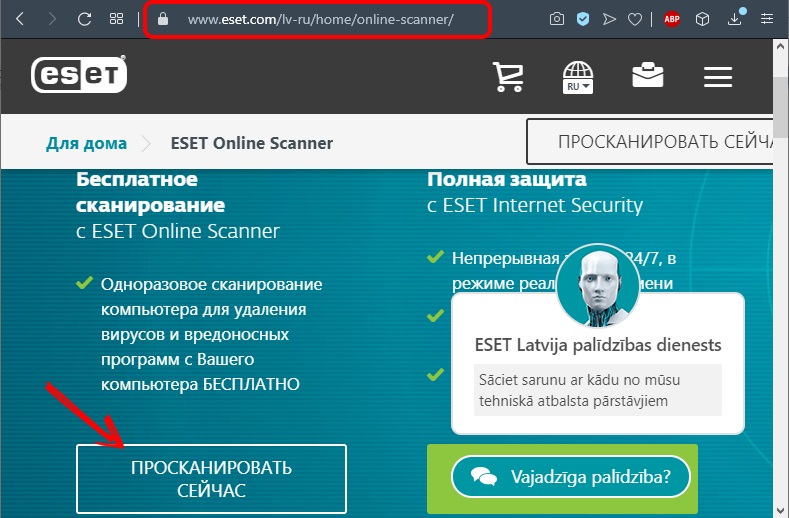
Praksa dokazuje, da se pogosto en antivirus ne more spoprijeti s težavo, ki je dovolj enostavna za drugega protivirusnega.
Če v postopku skeniranja računalnika najdete virusno programsko opremo, jo uničite brez oklevanja. Možno je, da bodo takšna dejanja dovolj za vrnitev pravilnega dela aplikacije za igro.
Neto okvir
Očitno zahteva posodobitev takšne platforme, kot je net Framework. Neizkušeni uporabniki, ki želijo raztovoriti operacijski sistem iz nepotrebnih programov, poleg tega pa lahko lokalni disk zagotovijo zadostno količino prostega prostora, sami lahko sprožijo težavo, ki jo spremlja napaka "Microsoft Visual z knjižnico Runtime".
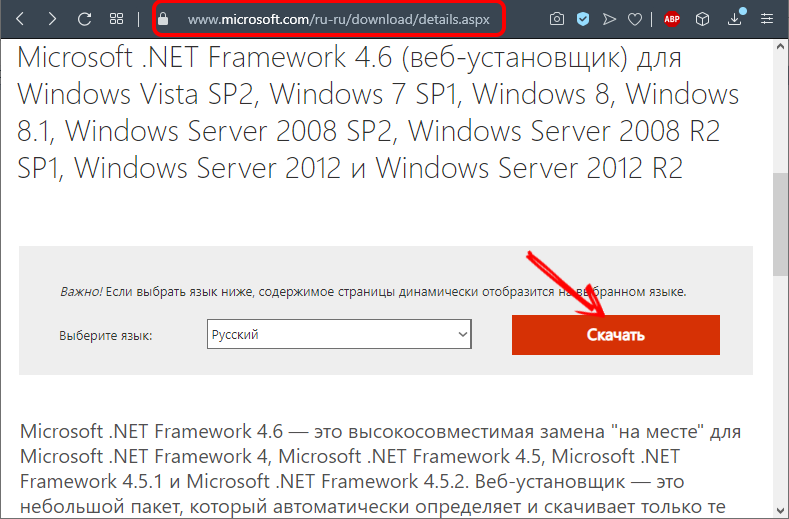
Sploh ne razumete, katere programe je mogoče izbrisati in katere nemogoče, neizkušeni uporabniki izbrišejo vse v vrsti, ki jih spremljajo nerazumljiva imena zanje.
Ti neusmiljeno oddaljeni programi vključujejo platformo Net Framework. Na žalost brez tega večina aplikacij za igre preprosto zavrne delo.
Preverite, če takega programa ni, ga namestite znova v računalnik.
Directx
Najpogostejši razlog, ki lahko izzove napačno delovanje igralnih aplikacij, je odsotnost ali uveljavljena napačna sprememba neposrednega.
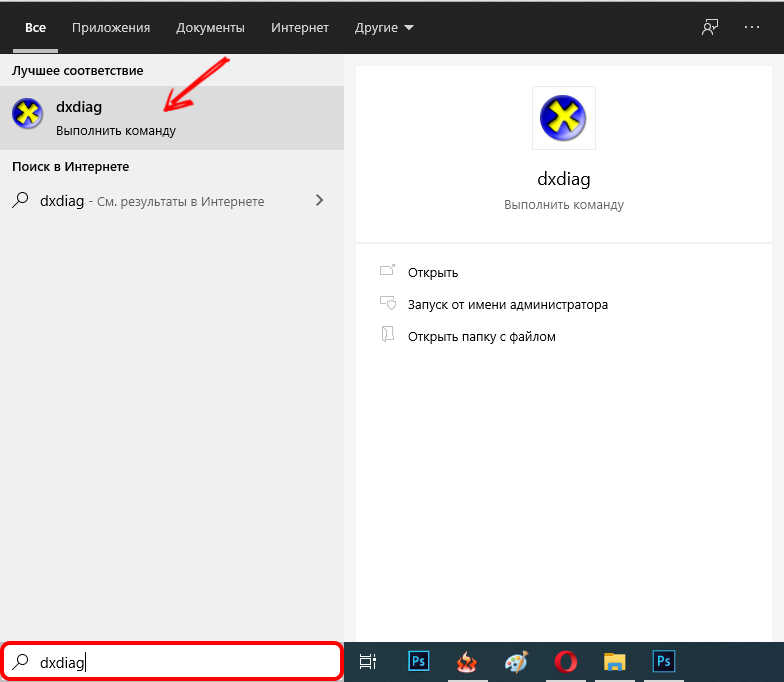
V iskanju najboljših veliko uporabnikov naložijo oglašene različice DirectX in v svoj računalnik namestijo "nasilno" metodo, saj popolnoma ne razumejo, da nekateri operacijski sistemi preprosto v nasprotju s posameznimi različicami neposredne različice.
Zlasti desete različice DirectX ni mogoče uspešno namestiti v Windows XP, saj je preprosto ne podpira. Če jih po nekem čudežu prisilite, da se medsebojno "zdržijo", počakajte v tem primeru veliko "presenečenj" in ne bodite presenečeni, da vas je sistem vrgel z opozorili o napakah.
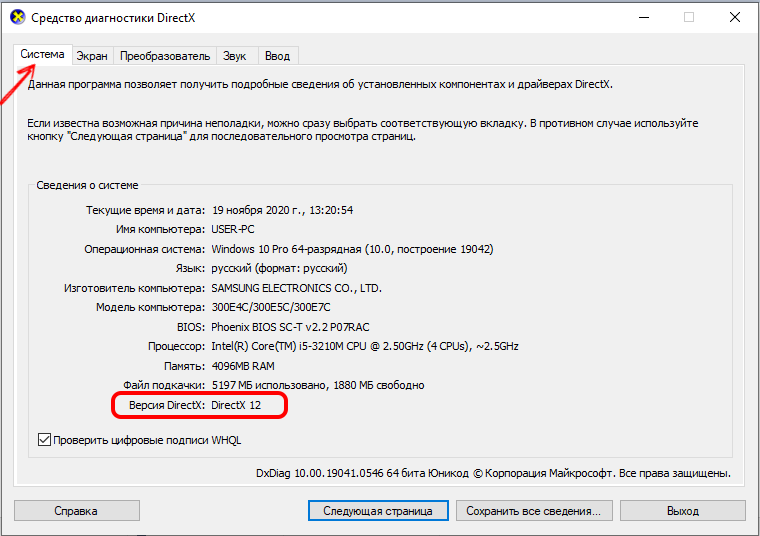
Zaradi tega je priporočljivo preveriti pravilnost namestitve DirectX, če je potrebno, ponovno namestite.
Vozniki na video kartici
In zadnji od možnih razlogov so lahko gonilniki za gradnjo.
Na splošno izkušeni uporabniki močno priporočajo občasno obisk spletnega mesta uradnega proizvajalca vaše video kartice za prenos posodobitev. To vam omogoča, da zagotovite njegovo pravilno delo.
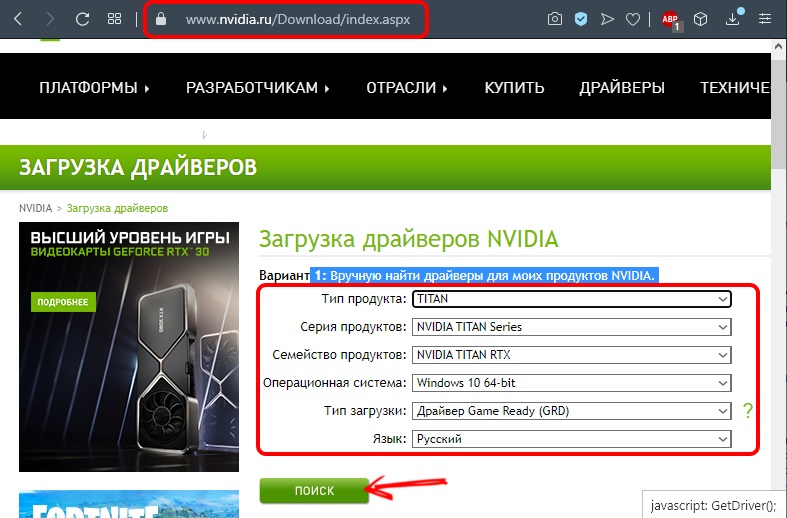
Če najdete nove gonilnike za video kartico, je najbolje, da stare postavite, nato pa prenesite in namestite novo.
In končno je koristno videti, kakšen datum prikazuje vaš računalnik. Če je notranja baterija zapustila sistem, bo vaš računalnik pokazal nekaj neverjetnega, a vsekakor ne v realnem času. To lahko izzove sistemsko okvaro, saj sistem zazna eno uro "X", ki se osredotoča na prenehanje dela tako pomembnega Microsoftovega vizualnega okolja za vas++.
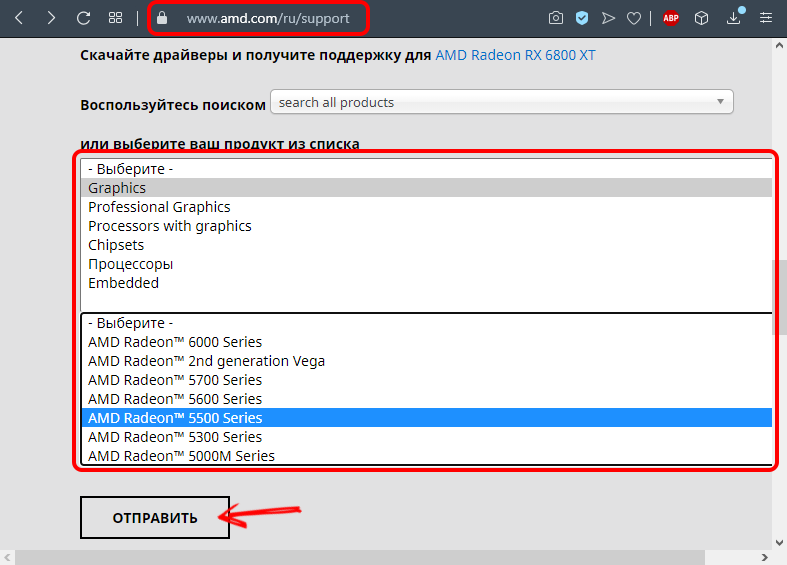
Torej, lahko bo veliko razlogov, vsa priporočila, opisana po vrsti, boste morali razrešiti, da boste našli svoje "šibko" mesto, ki bo takoj odpraviti in zagotoviti popolno delovno delovno zmogljivost računalnika.
- « Učinkoviti programi za čiščenje smeti v računalniku ali prenosnem računalniku
- Korak -By -korak navodil za samo -namestitev videoposnetka »

